هل سبق لك أن تساءلت عن سبب وجود خط أحمر في مشاريع Final Cut Pro الخاصة بك؟ سنشرح لك سبب حدوث ذلك ونعرض لك طرقًا سهلة للتخلص منه إذا كنت لا تريده.
الجزء 1. لماذا يتم استخدام Dragline باللون الأحمر في Final Cut Pro
في Final Cut Pro، أحيانًا ترى خطًا أحمر على مقاطعك في المتصفح، وقد تتساءل عن سبب وجوده هناك. هذا الخط الأحمر هو مجرد إشارة إلى أنك قمت بوضع علامة "مرفوض" على المقطع، مما يعني أنك لا تريد استخدامه في مشروعك.
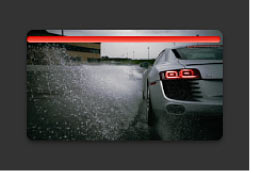
لوضع علامة على مقطع ما على أنه مرفوض، حدده واضغط على مفتاح الحذف أو استخدم اختصار المفتاح "R". يظهر الخط الأحمر على المقطع لتوضيح أنه مرفوض.
الخطوط ذات الألوان الأخرى لها أيضًا معانيها ووظائفها. توجد هذه السطور لتظهر لك بسرعة ما إذا تم وضع علامة عليها كمفضلة، أو مرفوضة، أو تم تطبيق كلمات رئيسية عليها، أو يتم استخدامها حاليًا في مشروعك الحالي. إنها طريقة مفيدة للحفاظ على تنظيم مقاطعك.
◆ الخط الأخضر: إذا رأيت خطًا أخضر على مقطع ما، فهذا يعني أنك أعجبت بهذا المقطع وقمت بوضع علامة عليه كمفضل.
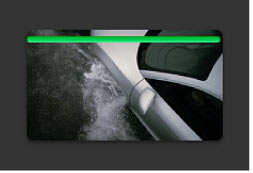
◆ الخط الأزرق: الخط الأزرق الموجود على المقطع يعني أنك أضفت كلمات محددة لوصفه، مثل إضافة علامات أو تسميات لمساعدتك في العثور عليه لاحقًا.
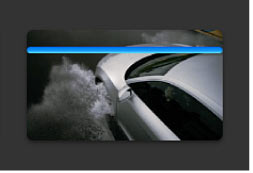
◆ الخط الأرجواني: عندما ترى خطًا أرجوانيًا، فهذا يعني أن البرنامج نفسه قد نظر إلى المقطع وخمن ما قد يدور حوله، وأضاف بعض الكلمات الرئيسية تلقائيًا لوصفه.
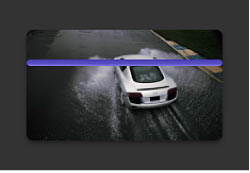
◆ الخط البرتقالي: إذا كان هناك خط برتقالي أسفل المقطع، فهذه علامة على أن هذا المقطع قيد الاستخدام حاليًا في المشروع الذي تعمل عليه في المخطط الزمني. إنه مثل العلم الذي يخبرك، "مرحبًا، هذا المقطع جزء من مشروعك الآن."
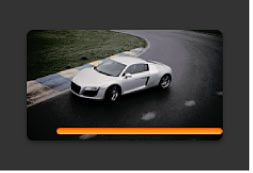
الجزء 2. كيفية حل الخط الأحمر لـ Final Cut Pro
هناك سيناريوهان حيث قد ترغب في التخلص من تلك الخطوط الحمراء في Final Cut Pro. الأول هو عندما تريد استخدام مقطع "مرفوض" مرة أخرى. والثاني هو عندما تجد تلك الخطوط مزعجة أو لا تحتاج إليها.
في الحالة الأولى، يمكنك إلغاء تحديد المقطع "المرفوض". من المهم أن تعرف أن Final Cut Pro لا يقوم فعليًا بحذف المقاطع عندما تضع عليها علامة "مرفوضة"؛ إنه يخفيها بشكل افتراضي. لذلك، يمكنك دائمًا رؤية هذه المقاطع مرة أخرى من "جميع المقاطع" في المتصفح إذا غيرت رأيك. لإلغاء تحديد مقطع ما، ما عليك سوى تحديده والضغط على "U" بلوحة المفاتيح (أو اختر "وضع علامة"، ثم انقر فوق "إلغاء التصنيف").
الآن، إذا كنت تريد التخلص من تلك المقاطع نهائيًا لأنك لم تعد بحاجة إليها، فيمكنك حذف ملفات الوسائط المصدر للمقاطع المرفوضة.
في السيناريو الثاني، حيث تجد كل هذه الخطوط مزعجة، يمكنك إيقاف تشغيلها. للقيام بذلك، انتقل إلى القائمة "عرض"، وحدد "المتصفح"، ثم اختر "النطاقات المحددة". سيؤدي هذا إلى اختفاء كل تلك الخطوط، مما يمنحك مساحة عمل أكثر نظافة.
الجزء 3. نصيحة إضافية: تحويل مقاطع الفيديو غير المتوافقة إلى Final Cut Pro
يعد Final Cut Pro رائعًا لتحرير الفيديو لمستخدمي Mac، ولكنه قد لا يتعامل مع جميع التنسيقات مثل MPG. إذا واجهت مشكلات في التوافق، ففكر في استخدام افايد محول الفيديو. يقوم بسهولة بتحويل التنسيقات المختلفة إلى تنسيقات تعمل بسلاسة مع Final Cut Pro. لذلك يمكنك استخدامه ل تحويل MPG إلى MOV أو MP4. تعمل هذه الأداة على تبسيط العمل مع مقاطع الفيديو المختلفة.
إنه يتميز بإمكانيات متنوعة، فهو متفوق ليس فقط في التحويل ولكن أيضًا في تحرير الفيديو ونسخ أقراص DVD، ويقدم مجموعة من الأدوات المتقدمة.
- إنه يتميز بإمكانيات متنوعة، فهو متفوق ليس فقط في التحويل ولكن أيضًا في تحرير الفيديو ونسخ أقراص DVD، ويقدم مجموعة من الأدوات المتقدمة.
- قم بتحويل الفيديو والصوت بسهولة إلى أكثر من 300 تنسيق بسرعة البرق.
- نسخ أقراص DVD إلى تنسيقات مختلفة بجودة فائقة وخيارات التخصيص.
- قم بإنشاء أفلام جميلة بسهولة، حتى لو كنت مبتدئًا.
- قم بإنشاء مجموعات فيديو مذهلة مع الموسيقى دون عناء.
- ميزات قوية لتحرير الفيديو، بما في ذلك التدوير والاقتصاص وإضافة التأثيرات والتصفية، محسن الفيديو، و اكثر.
- تقديم العديد من الأدوات المتقدمة، مثل مزيل العلامات المائية، ومزيل الضوضاء، وصانع ثلاثي الأبعاد، وصانع GIF، وتصحيح الألوان، وما إلى ذلك.
باستخدام AVAide Video Converter، يصبح أي تحويل سهلاً من خلال خطوات قليلة فقط.
الخطوة 1قم بتنزيل وتثبيت محول الفيديو AVAide. ومن ثم إطلاقه.

جربها مجانا لنظام التشغيل Windows 7 أو أحدث
 تحميل آمن
تحميل آمن
جربها مجانا لنظام التشغيل Mac OS X 10.13 أو الإصدارات الأحدث
 تحميل آمن
تحميل آمنالخطوة 2إضافة ملفات للتحويل. يمكنك إما النقر فوق "+" لإضافة ملفات أو سحبها مباشرة إلى وسط الواجهة.

الخطوه 3حدد تنسيقًا متوافقًا مع Final Cut Pro، مثل MOV أو MP4. اختر موقع حفظ الفيديو المفضل لديك، ثم انقر فوق "تحويل الكل".

الجزء 4. الأسئلة الشائعة حول Final Cut Pro
هل يمكنني استخدام Final Cut Pro على نظام التشغيل Windows؟
لا، Final Cut Pro حصري لنظام التشغيل macOS وغير متوفر لنظام التشغيل Windows. ومع ذلك، يمكنك استكشاف خيارات برامج تحرير الفيديو البديلة المتوافقة مع نظام التشغيل Windows، مثل AVAide Video Converter.
كم تكلفة Final Cut Pro؟
$299.99 للشراء لمرة واحدة.
هل لدى Final Cut Pro تتبع؟
نعم. يستطيع Final Cut Pro تتبع حركة الكائنات في مقاطع الفيديو.
كيف يمكنني العثور على الجدول الزمني الخاص بي في Final Cut Pro؟
بمجرد دخولك إلى مشروعك، يجب أن ترى لوحة في أسفل الشاشة. هذه اللوحة هي الجدول الزمني. يحتوي عادةً على سلسلة من مسارات الفيديو والصوت حيث يمكنك ترتيب مقاطعك وتعديلها.
هل يأتي Final Cut Pro مع انتقالات؟
نعم. يحتوي Final Cut Pro على انتقالات مختلفة.
لتلخيص كل ذلك، يعد تعلم كيفية التعامل مع الخطوط بألوان مختلفة في Final Cut Pro أمرًا ضروريًا للحصول على تجربة تحرير فيديو أفضل. لقد اكتشفنا سبب ظهور هذه الخطوط الملونة، وقدمنا حلولاً لإدارتها بفعالية، وقدمنا نصيحة مفيدة للتعامل مع مقاطع الفيديو غير المتوافقة. من خلال إتقان هذه الجوانب، يمكنك تحسين مهاراتك في Final Cut Pro والاستمتاع بتحرير الفيديو بشكل أكثر سلاسة.
مربع أدوات الفيديو الكامل الخاص بك الذي يدعم أكثر من 350 تنسيقًا للتحويل بجودة لا مثيل لها.




